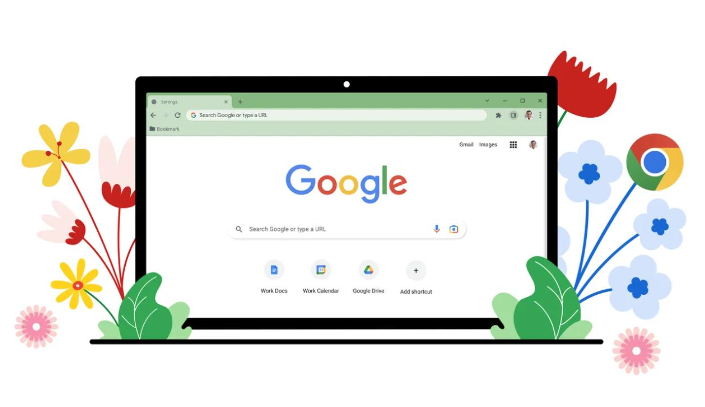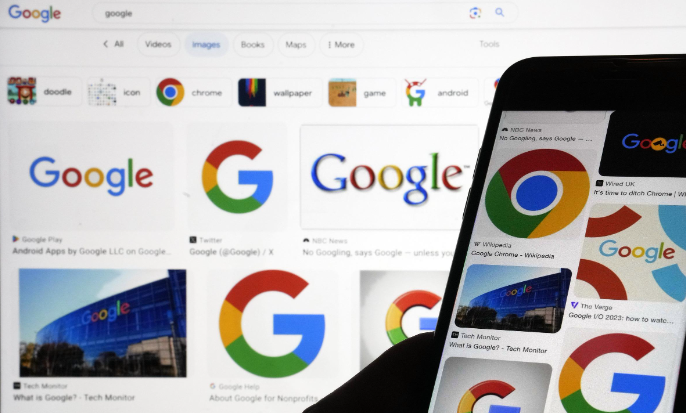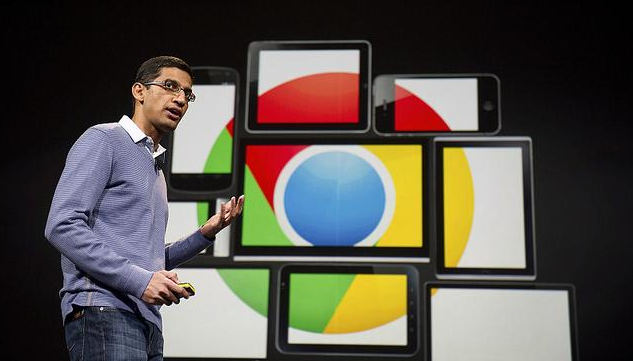当前位置:
首页 >
谷歌浏览器如何解决浏览器崩溃的问题
谷歌浏览器如何解决浏览器崩溃的问题
时间:2025-05-16
来源:谷歌浏览器官网
详情介绍

1. 清理缓存和浏览数据
- 按`Ctrl+Shift+Del`(Windows)或`Cmd+Shift+Del`(Mac)打开清理窗口,选择“缓存图像和文件”及“Cookies和其他站点数据”,点击“清除数据”。
- 定期清理可避免因临时文件堆积导致内存泄漏,减少崩溃概率。
2. 禁用冲突插件
- 进入`chrome://extensions/`页面,逐一关闭或卸载最近安装的插件(如广告拦截工具、脚本管理器),仅保留必要扩展。
- 部分老旧插件(如Flash)可能与新版Chrome不兼容,建议移除或替换为现代技术(如HTML5)。
3. 重置浏览器设置
- 在`chrome://settings/system`中,点击“重置并清理”→“将设置还原为原始默认设置”,保留书签和历史记录,清除其他配置。
- 重置后需重新登录账号并调整偏好设置,但可解决因配置错误导致的崩溃。
4. 修复损坏的用户配置文件
- 关闭Chrome,删除系统盘下的`User Data`文件夹(Windows路径通常为`C:\Users\[用户名]\AppData\Local\Google\Chrome\User Data\Default`),重启浏览器会自动生成新配置文件夹。
- 操作前建议备份书签(通过`chrome://bookmarks/`导出HTML文件)。
5. 更新或回退Chrome版本
- 在`chrome://settings/help`中检查更新,安装最新版本以修复已知漏洞。
- 若新版本导致崩溃,可访问`chrome://flags/enable-frp-route`启用“回退到上一版本”实验功能,或手动下载稳定版安装包覆盖安装。
6. 检查硬件加速设置
- 在`chrome://settings/system`中,尝试关闭“使用硬件加速模式”(尤其是显卡驱动过旧或兼容性差时),改用软件渲染可能提升稳定性。
- 若电脑支持,更新显卡驱动至最新版本(如NVIDIA、AMD官网下载),确保与Chrome兼容。
7. 管理内存占用
- 在任务管理器(Windows)或活动监视器(Mac)中结束占用过高的Chrome进程(如`GPU Process`、`Tab Renderer`),或使用Chrome内置任务管理器(按`Shift+Esc`)强制关闭异常标签页。
- 限制标签页数量,使用OneTab插件合并闲置标签页,减少内存压力。
8. 扫描恶意软件
- 使用安全软件(如Malwarebytes)全盘扫描,清除篡改浏览器设置的病毒或木马,避免因恶意程序导致崩溃。
继续阅读